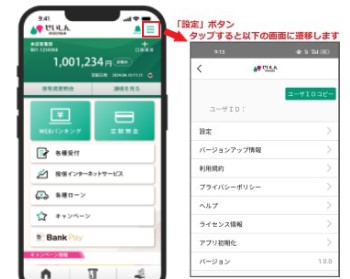
Q1.アプリのインストールがうまくできない。
A1.
Q1.アプリで口座登録を行うと、通帳の使用ができなくなるのか。
A1.紙媒体の通帳を活かしながらのご利用は可能です。照会実行日を含めた過去62日間のお取引明細から最新の50件を表示させることができます。
アプリ内の通帳レス切替手続きをしていただくと通帳レス口座となり、照会日から過去10年間分、通帳レス契約から10年未満の場合は照会日から通帳レス契約開始日までの入出金明細が照会可能となります。ただし、紙媒体の通帳が使用できなくなります。
Q2.口座が複数あるが、同時に利用可能か。
A2.1端末に1アプリのみインストール可能です。メイン口座(初めて登録する口座)は、1口座のみ登録可能です。
複数口座を登録したい場合、メイン口座登録後、サブ口座を登録してください。サブ口座は、メイン口座と同一名義人の口座を4つまで登録可能です。
Q3.「金庫お届け電話番号(下4桁)」は固定電話のみが対象か。
A3.金庫にお届けされている固定電話、携帯電話が対象となります。携帯番号を変更している場合は、変更前の携帯電話番号で口座登録を行い、口座登録後に「各種受付」>「住所・電話番号変更」より携帯電話番号の変更を申請してください。
Q4.複数スマートフォンを所有しているが、それぞれ同じ口座を登録することは可能か。
A4.メイン口座として登録した口座を他のスマートフォンでメイン口座として登録すると、後に登録したスマートフォンが優先され、元々登録していたスマートフォンからメイン口座の登録が削除され、本アプリにログインができなくなります。
Q5.家族の口座登録ができない。
A5.大変申し訳ございません。本アプリではご本人さま名義の口座のみ登録可能です。ご了承ください。
Q1.口座登録時に暗証番号を複数回間違え、口座がロックされてしまった。
A1.口座にロックがかかってしまっています。お取引店舗までご連絡ください。
Q2.口座がロックされてしまったが、キャッシュカードは利用できなくなるのか。
A2.口座のロックは、本アプリ内でのみ適用されますので、アプリバンキングで口座のロックが発生しても、ATMでのキャッシュカードのご利用は可能です。
Q1.メールアドレスは何のアドレスを入力したらよいか。
A1.お客様が所持している、インターネットで送受信が可能なメールアドレスを入力してください。
Q1.認証コードの入力とは何を入力するのか。
A1.ご入力いただいたメールアドレス宛に届いた認証コードを入力してください。
Q2.認証コードが届かない。確認の仕方がわからない。
A2.入力したメールアドレスの受信状況を確認してください。受信できていなければ、誤入力の可能性があるため、再度メールアドレスを入力し直してください。
また、入力したメールアドレスが正しければ、受信拒否設定になっている可能性があります。設定の変更につきましては、お客さまがご利用になっている携帯電話のキャリア等にお問い合わせください。
エラーコード「E_MS010101001」が表示された場合は、入力したメールアドレスをお控えの上、「操作に関するお問い合わせ」窓口までご連絡ください。
Q1.エラーコードが出てしまった。※例:「対象口座は既にアプリに登録済です。(E_035007)」
A1.ポップアップで表示される内容について、エラーが発生しています。内容が不明な場合はエラーコードをお控えいただき、「操作に関するお問い合わせ」窓口までご連絡ください。
【特にお問い合わせの多いエラーコード】
| エラーコード | 原因 | 対応 |
|---|---|---|
| EW009069 | ご入力されたお名前(全角カナ)が、金庫に登録されている本人情報(カナ氏名)と相違しています | 当金庫に登録されているお名前(全角カナ)をご入力ください。なお、苗字とお名前の間には全角スペースが必要です(例:シンキン タロウ) |
| EW009070 | ご入力された生年月日が、金庫に登録されている本人情報(生年月日)と相違しています | 当金庫に登録されている生年月日をご入力ください |
| EW009071 | ご入力された電話番号下4桁が、金庫に登録されている本人情報(電話番号)と相違しています | 当金庫に登録されている固定電話番号または携帯電話番号の下4桁をご入力ください |
Q1.機種変更後、アプリが利用できない。機種変更をしたいがどうすればいいか。
A1.本アプリは機種変更時のバックアップに対応していません。新たなスマートフォンで再度アプリをダウンロードいただき、口座登録を行うことでご利用いただけます。
【機種変更前のお手続き】
スマートフォンの処分時は、念のためアプリの初期化を行ってください。
※万が一初期化を失念しても、アプリ起動時には必ずパスワードまたは生体認証が行われますのでご安心ください。
【機種変更後のお手続き】
機種変更前にアプリ初期化を行った場合、メッセージが表示されることなく新スマートフォンにて口座登録を行うことができます。
機種変更前にアプリ初期化を行わなかった場合、新スマートフォンでの口座登録時に「登録済のスマートフォン(旧スマートフォン)での照会が不可になる」旨のメッセージが表示されますが、「はい」を選択いただくことで、新スマートフォンでもご利用になることができます。
Q2.アプリの初期化をしたい。
A2.本アプリトップ画面の設定ボタンをタップして「アプリ初期化」を選択していただき、「初期化実行」することでお手続きが可能です。
Q1.登録したメールアドレスを変更したい。
A1.本アプリトップ画面の設定ボタンをタップ≫「設定」≫「メールアドレス変更」から変更可能です。
Q2.アプリのパスワードを変更したい。
A2.本アプリトップ画面の設定ボタンをタップ≫「設定」≫「パスワード変更」から変更可能です。
Q1.アプリのパスワードを忘れた。何度か間違えてロックしてしまった。
A1.パスワードを忘れてしまった場合、もしくはロックしてしまった場合は、本アプリを初期化の上、再度口座登録を行ってください。
Q1.通帳レス口座を有通帳口座に戻したい。
A1.通帳レス口座を有通帳口座に切替える場合には、窓口でのお手続きが必要となります。
この場合、当金庫所定の通帳再発行手数料を申し受けますのでご了承ください。ただし、せいしんアプリにて開設いただいたお口座に関しましては、有通帳口座にはできませんのでご了承ください。
Q2.通帳レス口座の取引履歴をダウンロードしたい。
A2.以下の手順でダウンロード可能です。
本アプリトップ画面の「通帳を見る」≫画面下部の「通帳」≫ご希望口座の通帳イメージ画像を選択≫画面右上の「検索/DL」≫「明細検索」で詳細設定≫画面右上の「DL」≫保存先を選び、保存
Q1.振込をしたい。
A1.大変申し訳ございませんが、本アプリからお振込を行うことはできません。
インターネット上のお振込をご希望される方は、お手数ですが別途WEBバンキングをご契約ください。
※本アプリトップ画面「各種受付」からお申込可能です。
Q2.投資信託を申込みたい。
A2.大変申し訳ございません。本アプリ上での投資信託申込はできません。お近くの店舗またはお取引店までご相談ください。
Q1.ユーザ情報(アカウント)を削除したい。
A1.本アプリトップ画面右上の設定(三本線)をタップ >「アプリ初期化」を選択 >「初期化実行」することでお手続きが可能です。また、お問い合わせ窓口でも受け付けております。
Q1.ATMで暗証番号を複数回間違え、キャッシュカードが使えなくなってしまった。再発行の手続きをしたい。
A1.ATMで暗証番号を複数回間違え、キャッシュカードが使えなくなってしまった場合、本アプリから再発行のお手続きはできません。お手数ですが、お取引店にお申し出ください。
Q2.アプリの問い合わせ先を知りたい。
A2.その他ご不明な点がございましたら、以下の電話番号までご連絡ください。
【サービスに関するお問い合わせ】営業推進部 営業店サポート課 0120-0988-57
※平日 9:00~17:00 土曜日、日曜日、祝日および年末年始を除く
【操作に関するお問い合わせ】事務部 054-281-1165
※平日 9:00~17:00 土曜日、日曜日、祝日および年末年始を除く